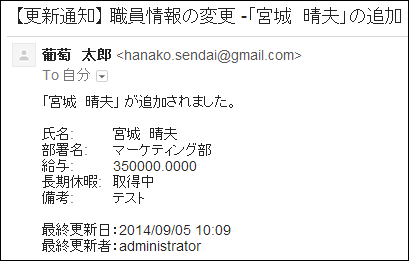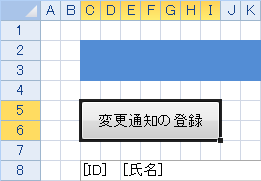
「メール通知の登録」コマンドを使用して、データ更新時に自動的に通知メールを送信する機能を設定します。
1 メールサーバーの設定をします。
メールサーバー側の設定 と データベース更新通知メールの送信設定 を参照して、メールサーバーの設定をします。
2 「メール通知の登録」コマンドを追加します。
ボタンなどに「メール通知の登録」コマンドを追加します。
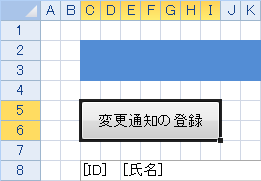
3 メール通知の登録の設定をします。
セル型のコマンドのメール通知の登録 を参照して、通知メールの対象テーブルや通知するフィールド、条件などを設定します。
4 セルを選択して[ホーム]→[セル型]のドロップダウンリストから[ログインユーザー]を選択します。
メール通知機能はユーザーアカウントごとの設定になるため、ユーザー認証の仕組みが必要です。
ログインユーザーを作成する を参照して、選択したセルをログインユーザー型にします。
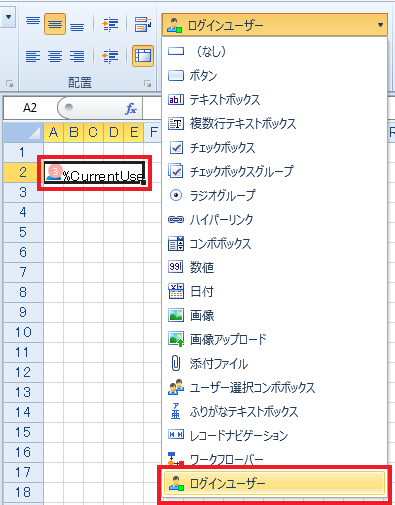
5 [ホーム]→[  (デバッグ)]をクリックしてWebブラウザーで動作を確認します。
(デバッグ)]をクリックしてWebブラウザーで動作を確認します。
①「Administrator」でログインして、手順2で設置した「メール通知の登録」コマンドを実行します。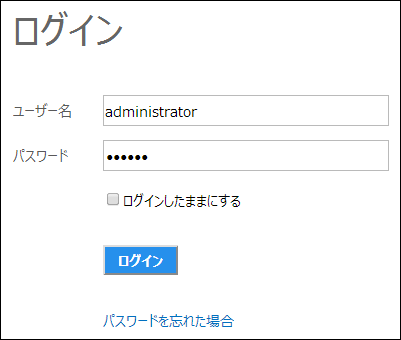
↓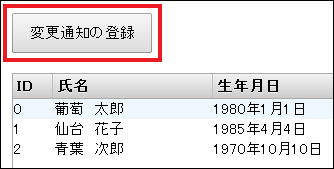
②[すべての変更を通知する]を選択して[OK]をクリックします。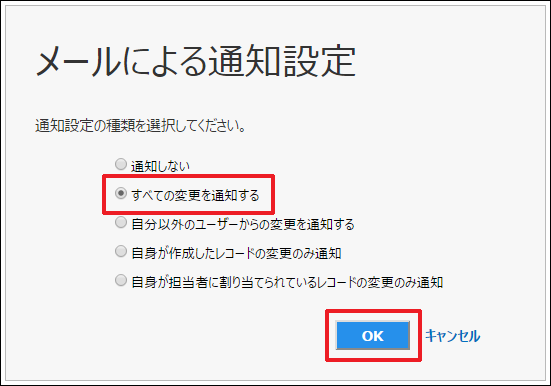
③「Administrator」に設定したメールアドレスに通知設定完了のメールが届きます。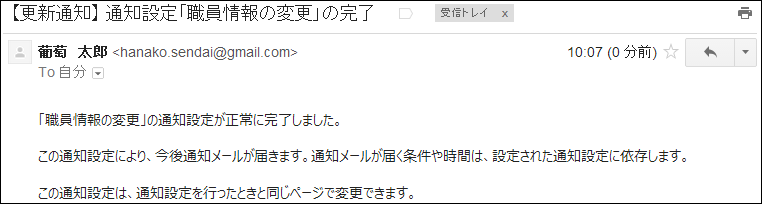
④「テーブルデータの更新」コマンドを使って、アプリケーション上でテーブルを編集します。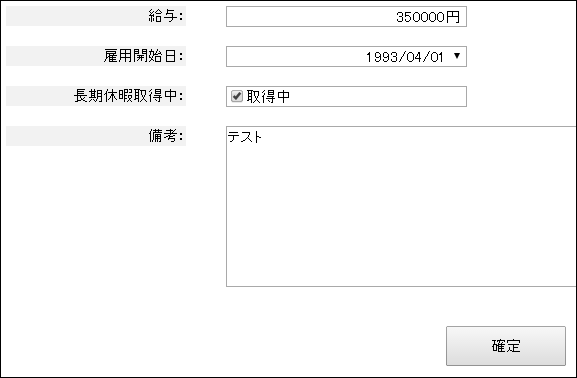
⑤「Administrator」に設定したメールアドレスに通知メールが届いていることを確認します。